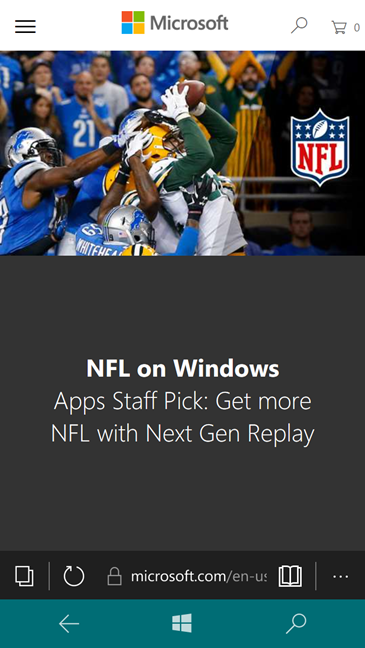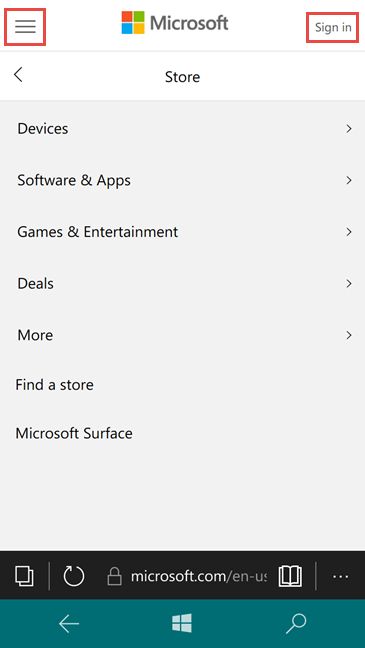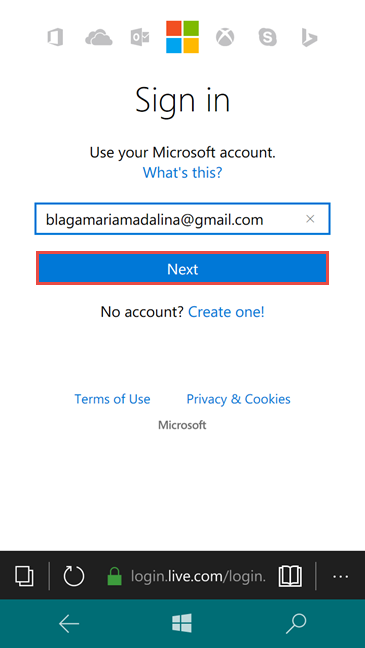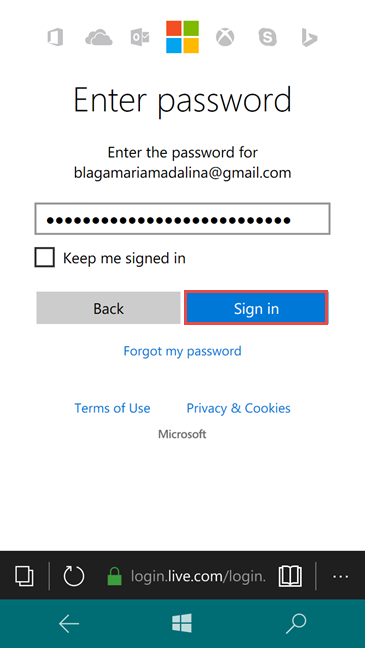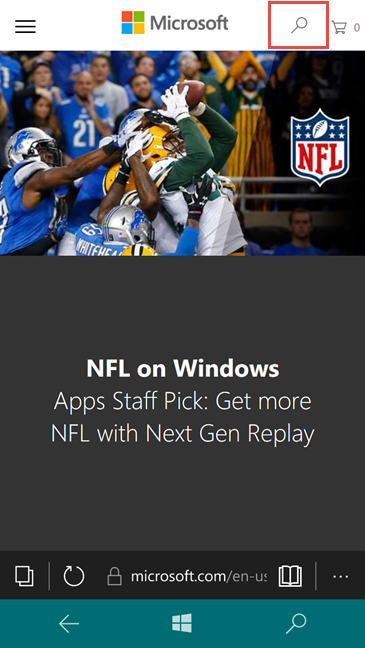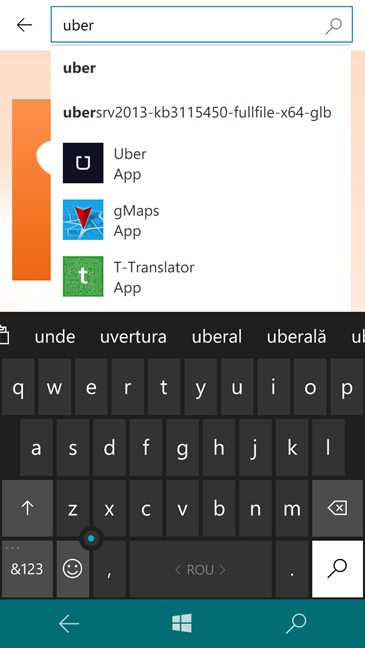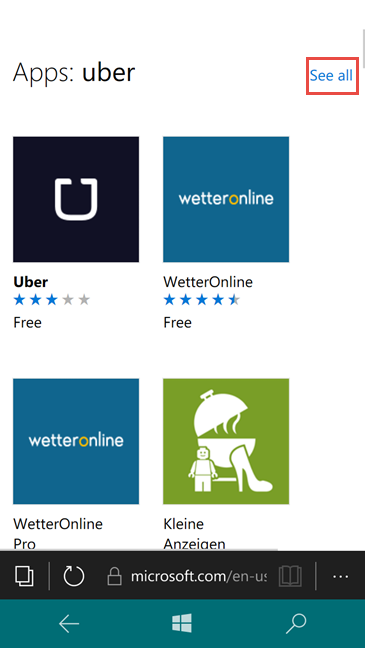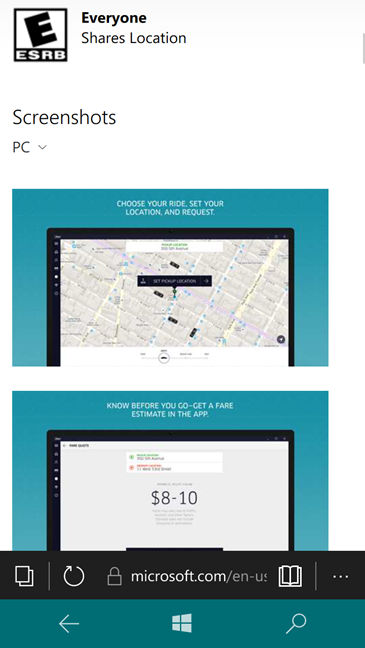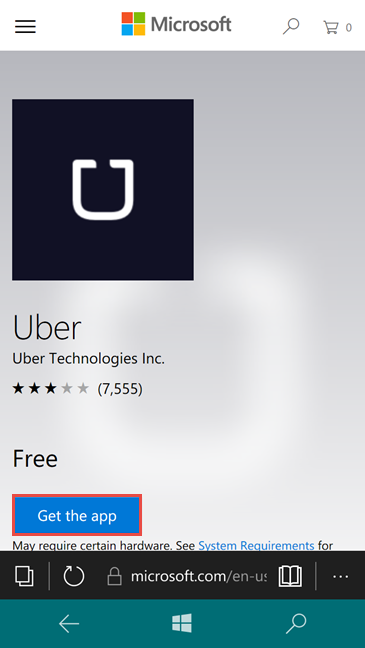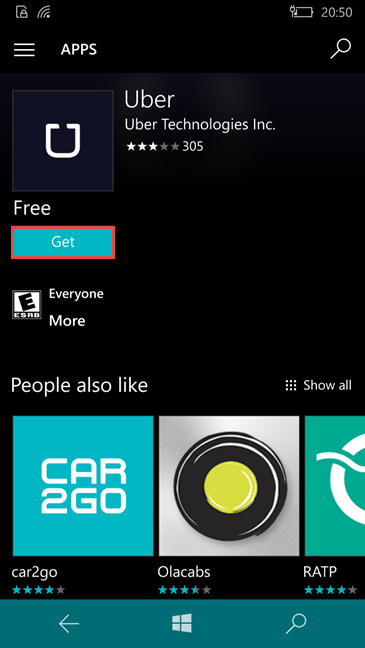Nous pensons que tous les utilisateurs de Windows Phone et de Windows 10 Mobile sont familiarisés avec l'installation d'applications à l'aide de l' application Store . Fondamentalement, tout ce que vous avez à faire est d'ouvrir le Store , de taper le nom de l'application que vous souhaitez sur votre smartphone et de l'installer. Mais il existe une autre façon de faire la même chose, en utilisant n'importe quel navigateur Web installé sur votre appareil. Dans cet article, nous allons vous montrer comment installer de nouvelles applications sur vos smartphones avec Windows 10 Mobile ou Windows Phone, en utilisant cette approche.
Contenu
- Étape 1 : Ouvrir le Microsoft Store dans un navigateur
- Étape 2 : Rechercher et installer des applications à partir du navigateur Web
- Conclusion
REMARQUE : Pour les besoins de ce didacticiel, nous avons utilisé un Microsoft Lumia 550 exécutant Windows 10 Mobile. La procédure est similaire à tous les appareils utilisant Windows 10 Mobile et Windows Phone 8.1.
Étape 1 : Ouvrir le Microsoft Store dans un navigateur
Pour commencer, accédez au site Web Microsoft Store dans un navigateur Web sur votre smartphone.
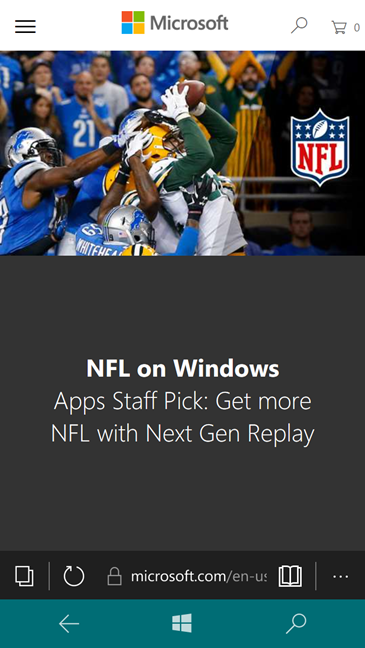
Windows 10 Mobile, Windows Store, navigateur, Web
Ensuite, vous devez vous connecter avec votre compte Microsoft. Pour ce faire, appuyez sur le bouton Menu , placé dans le coin supérieur gauche de l'écran, puis appuyez sur Se connecter.
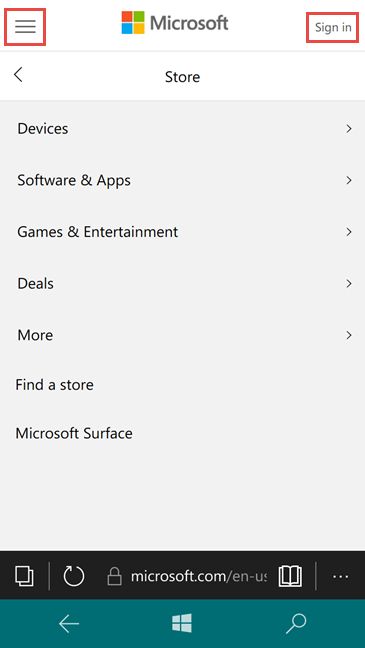
Windows 10 Mobile, Windows Store, navigateur, Web
Vous serez redirigé vers une page où vous devrez vous connecter avec votre compte Microsoft . Tapez l'adresse e-mail utilisée pour votre compte Microsoft et appuyez sur Suivant .
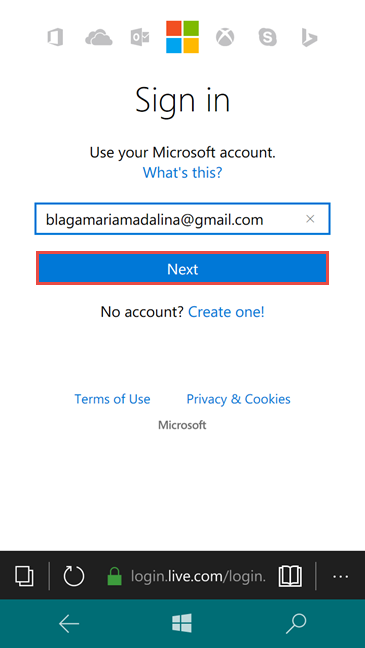
Windows 10 Mobile, Windows Store, navigateur, Web
Commencez maintenant à saisir votre mot de passe, puis appuyez sur Connexion.
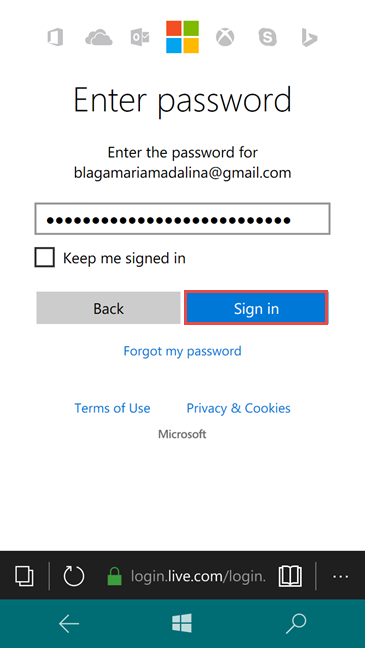
Windows 10 Mobile, Windows Store, navigateur, Web
Étape 2 : Rechercher et installer des applications à partir du navigateur Web
Une fois que vous avez fini de vous connecter, vous pouvez passer à l'étape suivante : rechercher et installer vos applications.
Supposons que vous essayez d'installer l' application Uber . Tout d'abord, localisez le bouton de recherche placé en haut de l'écran et appuyez dessus.
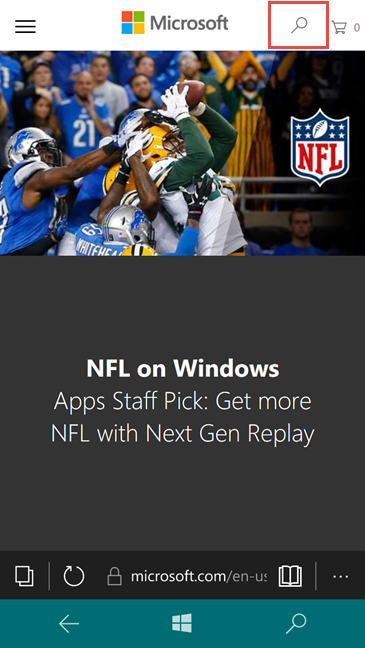
Windows 10 Mobile, Windows Store, navigateur, Web
Un champ de texte apparaîtra, dans lequel vous pourrez taper le nom de votre application et appuyer sur Rechercher. Pendant que vous tapez, le système identifie les termes de recherche les plus populaires qui correspondent aux lettres que vous avez déjà écrites. Appuyez sur le bouton Rechercher pour rechercher vos mots clés ou appuyez sur l'une des options disponibles dans les suggestions.
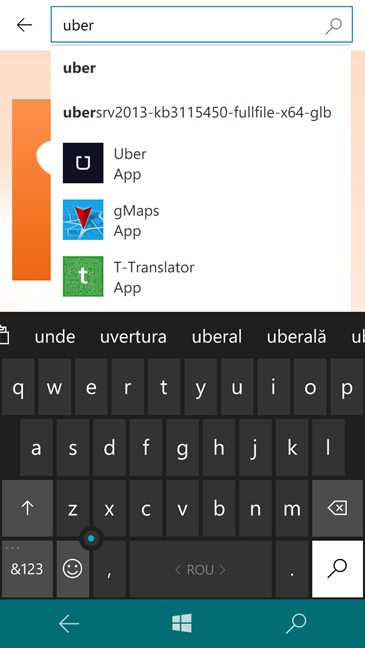
Windows 10 Mobile, Windows Store, navigateur, Web
Si l'application que vous recherchez a été trouvée et apparaît parmi les meilleurs résultats, appuyez dessus pour ouvrir sa page de détails dans la boutique . Sinon, vous pouvez modifier vos termes de recherche ou appuyer sur Tout afficher pour obtenir la liste complète des résultats de recherche.
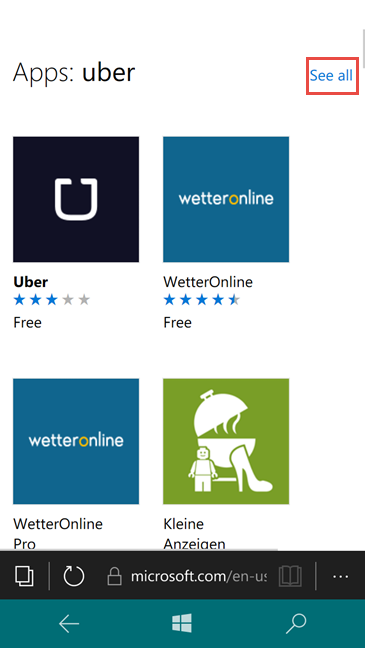
Windows 10 Mobile, Windows Store, navigateur, Web
Une fois que vous avez trouvé l'application que vous souhaitez installer, appuyez dessus et vous verrez un écran contenant des détails sur l'application. Faites défiler vers le bas pour les captures d'écran, la description, disponibles sur et les avis des autres utilisateurs qui ont installé l'application.
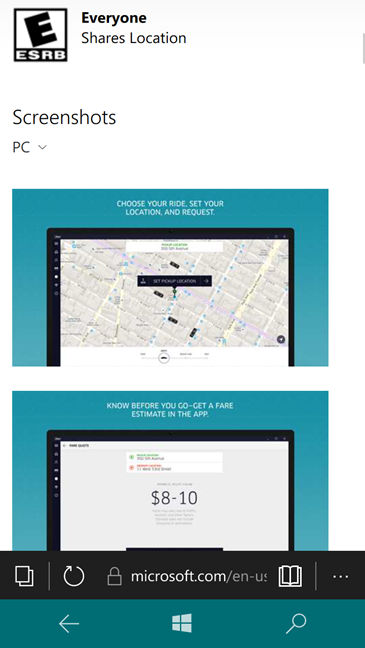
Windows 10 Mobile, Windows Store, navigateur, Web
Si vous avez décidé d'installer l'application, revenez en haut de la page de l'application et appuyez sur le bouton Obtenir l'application .
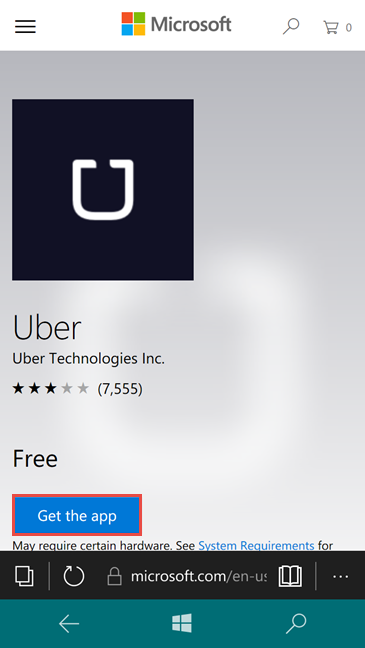
Windows 10 Mobile, Windows Store, navigateur, Web
Maintenant, l' application Store sera lancée et un bouton Obtenir sera fourni pour votre application. Appuyez dessus et attendez que votre application soit téléchargée et installée et vous avez terminé.
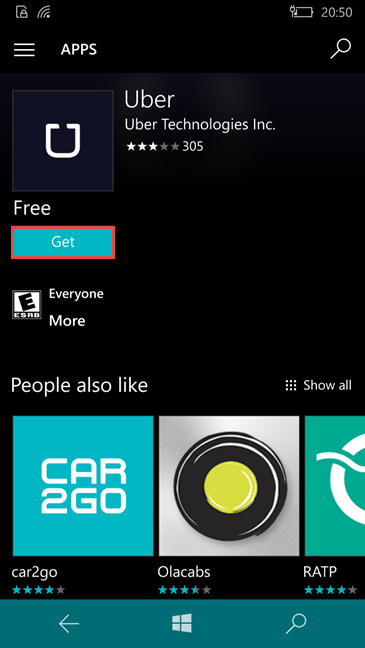
Windows 10 Mobile, Windows Store, navigateur, Web
Conclusion
Cette méthode n'est pas nécessairement plus rapide que la méthode habituelle d'installation d'applications, mais elle peut devenir très utile si vous naviguez sur le site Web de Microsoft et que vous ne souhaitez pas ouvrir le Store, tapez le nom de l'application, recherchez à nouveau pour cela, puis installez-le. Cela agit comme un raccourci de votre navigateur Web vers votre application Store . Si vous avez des questions concernant ce guide, n'hésitez pas à les partager avec nous en utilisant les commentaires ci-dessous.